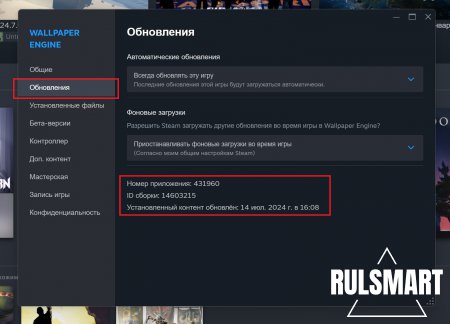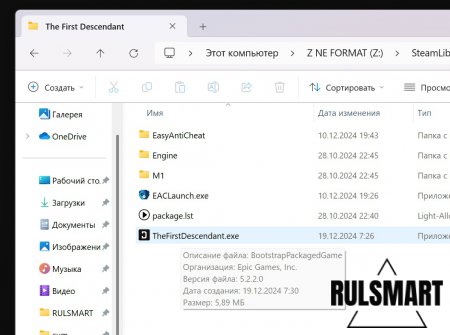|
|
Как посмотреть версию игры в стиме? (инструкция) – простой способ |
|
| | Просмотров: 177 | |
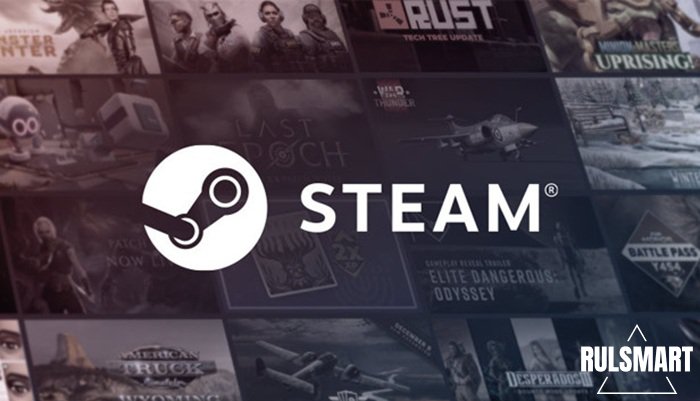 В 2024 году игровая социальная сеть и маркетплейс Steam поставила ряд интересных рекордов. Сообщается, что в Steam проведено суммарно более 25 миллиардов часов, что эквивалентно 2,85 миллионам лет. Также за прошедший год был поставлен рекорд по количеству игр, которые появились в Steam — 18 825 игр. Недавно была опубликована еще одна интересная цифра: геймеры потратили порядка 19 миллиардов долларов на игры, которые они даже не запускали. Кто-то теряет интерес к приобретённым играм, а у кого-то просто не хватает времени на то, чтобы пробовать новинки. Одной из фишек площадки Steam является удобная система обновления игр. Вам не нужно скачивать игры с нуля или искать апдейты и DLC; достаточно просто нажать на кнопку "Обновить" или активировать систему автоматического обновления и забыть про этот аспект. Однако в некоторых ситуациях бывает необходимо узнать точную версию вашей игры. Это может быть полезно, когда для игры с товарищами требуется одинаковая версия игрового клиента. Также, проверив версию вашей игры, вы можете избежать обновления, если оно принесёт ряд багов и ошибок. Как же посмотреть версию игры в Steam? Для этого нужно открыть библиотеку собственных игр, выбрать конкретную игру и нажать на неё правой кнопкой мыши. В контекстном меню выбираем "Свойства" и "Обновления"; в нижней части экрана мы видим последнюю дату обновления игры. Еще один простой способ узнать версию игры, это зайти в папку, куда скачана игра и навести мышкой на запускающий файл игр. | |